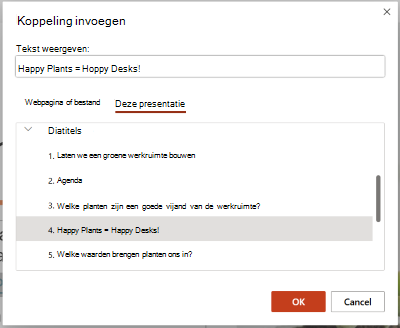PowerPoint automatisch bladwijzers voor elke dia in uw presentatie.
Dit betekent dat u vanaf elke andere dia een hyperlink kunt maken naar elke dia. Wanneer u presenteert aan een publiek, wordt u onmiddellijk naar de doeldia verplaatst als u op de hyperlink klikt.
Een hyperlink naar een specifieke dia maken
-
Selecteer de tekst, vorm of afbeelding die u als hyperlink wilt gebruiken.
-
Selecteer invoegen > koppeling op het lint.
-
Selecteer onder Koppelen aan de optie Plaats in dit document.
-
Vouw onder Selecteer een locatie in het documentde optie Diatitels uit, indien nodig.
-
Selecteer de dia waarnaar u een koppeling wilt maken.
-
Bewerk de weer te geven tekst, voeg indien nodig een schermtip toe voor toegankelijkheid en selecteer vervolgens OK.
De koppeling gebruiken tijdens het presenteren
Wanneer u in Diavoorstelling naar de dia met de hyperlink gaat en u de koppeling aanwijst, verandert de muisaanwijzer in een hand met de wijsvinger uitgeschoven. Klik om de doeldia te openen.
Een dia delen met iemand anders
( alleenMicrosoft 365 abonnees) Als u een koppeling naar een dia wilt zodat u de dia met anderen kunt delen, volgt u de stappen in Een koppeling delen met een specifieke dia.
Een hyperlink naar een specifieke dia maken
-
Selecteer de tekst, vorm of afbeelding die u als hyperlink wilt gebruiken.
-
Selecteer invoegen > koppeling op het lint.
-
Selecteer Dit document in het dialoogvenster.
-
Vouw onder Selecteer een plaats in dit documentdiatitels uit, indien nodig, door op de punthaak ernaast te klikken.
-
Selecteer de dia waarnaar u een koppeling wilt maken en selecteer vervolgens OK.
De koppeling gebruiken tijdens het presenteren
Wanneer u in Diavoorstelling naar de dia met de hyperlink gaat en u de koppeling aanwijst, verandert de muisaanwijzer in een hand met de wijsvinger uitgeschoven. Klik om de doeldia te openen.
Een dia delen met iemand anders
( alleenMicrosoft 365 abonnees) Als u een koppeling naar een dia wilt zodat u deze met anderen kunt delen, volgt u de stappen in Een koppeling delen met een specifieke dia.
Een hyperlink naar een specifieke dia maken
-
Markeer de tekst die u als hyperlink wilt gebruiken.
-
Selecteer de tekst die u als hyperlink wilt gebruiken.
-
Klik op Invoegen > koppeling op het lint om het dialoogvenster Hyperlink invoegen te openen.
-
Selecteer in het dialoogvenster Hyperlink invoegen de optie Deze presentatie.
-
Selecteer de dia waarnaar u een koppeling wilt maken.
-
Klik op Invoegen.
De koppeling gebruiken tijdens het presenteren
Wanneer u in Diavoorstelling naar de dia met de hyperlink gaat en u de koppeling aanwijst, verandert de muisaanwijzer in een hand met de wijsvinger uitgeschoven. Klik om de doeldia te openen.
Een dia delen met iemand anders
( alleenMicrosoft 365 abonnees) Als u een koppeling naar een dia wilt zodat u deze met anderen kunt delen, volgt u de stappen in Een koppeling delen met een specifieke dia.